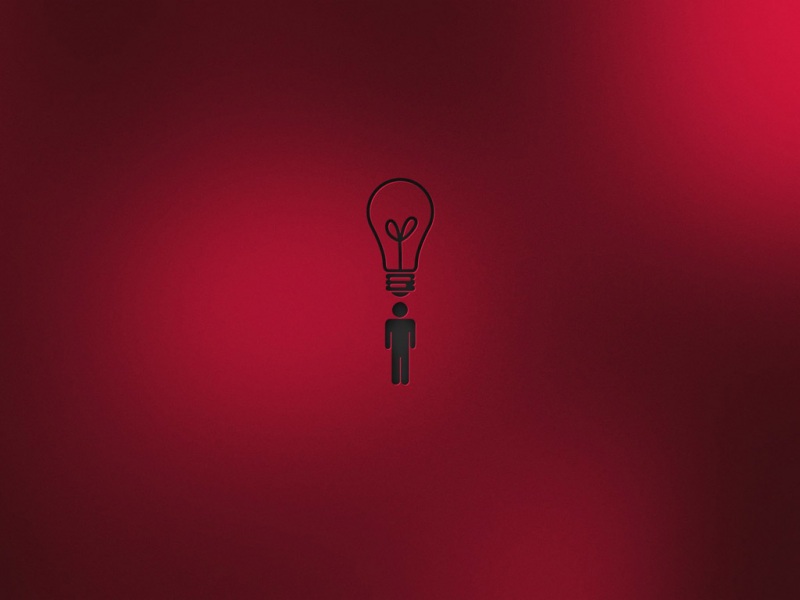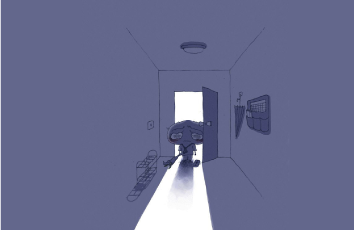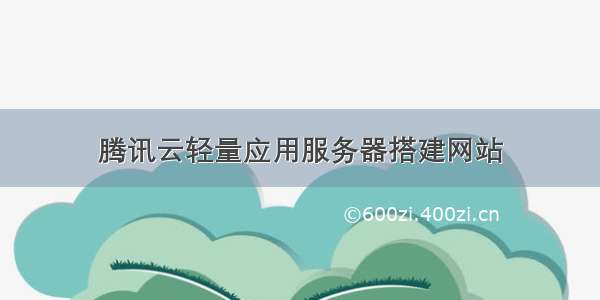
目录
前言1.初次登入腾讯云官网的先注册+学生认证2.购买服务器3.配置+导入前端文件参考资料前言
建站小白初次搭建网站流程分享,或许有诸多槽点、废话多多、术语乱用、 毫无逻辑,请谨慎食用。:)
本篇只针对腾讯云的轻量应用服务器建站流程进行介绍。
(因为没在阿里云找到学生优惠,只有免费领1个月ecs的活动【也或许是自己人老眼瞎没注意】)
关于轻量应用服务器与云服务器区别见:/69943511/viewspace-2768730/
(ps:貌似可升级轻量应用服务器至云服务器,详情见/question/280913213中“云百科”的回复)
建站小白+对配置无太大要求的小型Web应用推荐使用轻量级应用服务器,操作流程简单,官网指引多,几乎无脑式建站,强推!!
1.初次登入腾讯云官网的先注册+学生认证
学生福利多多,记得认证后购买。
搜索或在认证后点击进入“云+校园”活动
2.购买服务器
地域选择主机(也就是你人现在所处)省市,镜像选择CentOS 7.6(个人觉得选CentOS较高版本即可,CentOS虽是Linux系统,但跟我们后续操作没半毛钱影响)。
3.配置+导入前端文件
点击腾讯云官网右上角控制台后,点击左上角云产品中的轻量应用服务器(见下图)。
再点击下图红框所示部分。
点击进入防火墙,点击添加规则打开端口,加入默认端口8888。
点击进入红框所示应用管理:
复制面板首页地址到浏览器搜索栏,改地址中的“面板端口”为8888再进行搜索,进入面板。
复制红框命令后,点击登录。
右键粘贴命令回车后,即可得到红框所示的面板登入帐号和密码,建议复制备忘。
粘贴帐号密码后登入面板。
首次登入面板会弹出如下图所示对话框,选择左边,推荐把PHP版本调到7.0以上。
点击LNMP一键安装后,等待10min左右。
点击左侧网站,点击添加站点。
填写之前,回到腾讯云服务器处复制自己的公网ip地址,如下图所示。
在域名框中粘贴刚刚复制的公网ip地址,数据库勾选为MySQL,数据库帐号密码可自己填写也可不填,将会默认网站自己随机生成。
(若有域名的就填写域名,域名解析不再演示)
点击提交后,会弹出数据库名、帐号和密码,自行复制粘贴备忘。
点击左侧文件,再点击上传,即可上传自己的前端文件。文件中会自带一些文件,如index.html, 404.html,这两者可删除,但.htaccess, .user.ini建议不要删除。
至此,就可以在搜索栏搜索你的公网ip地址啦。
恭喜你,获得建站新成就!
另外详细的建站流程应是这样:
(不要忘记网站备案哦!审核流程3天左右,较为繁琐。点击如图所示的对应区域,有官方文档指导你备案+安装SSL证书)
参考资料
详细操作视频可参考:/video/BV14P4y157gg?spm_id_from=333.999.header_right.history_list.click(我建站时就是参考的这个视频)
另附上届计赛国二学长建站笔记:/weixin_43846562/article/details/115059114
祝大家建站愉快!!(狗头